Торговые кампании в Google Ads — это рекламный инструмент, который показывает в поисковой выдаче объявления ваших товаров с картинкой, ценой и названием. А когда пользователь кликает на них, то сразу попадает на карточку товара.
При запуске товарных компаний не нужно подбирать ключевые слова. Google сам сопоставляет информацию о товарах в фиде с поисковым запросом и формирует релевантную выдачу. Также Google старается определить подходящую площадку для показа предложений.
Например, над рекламными объявлениями и органической выдачей:
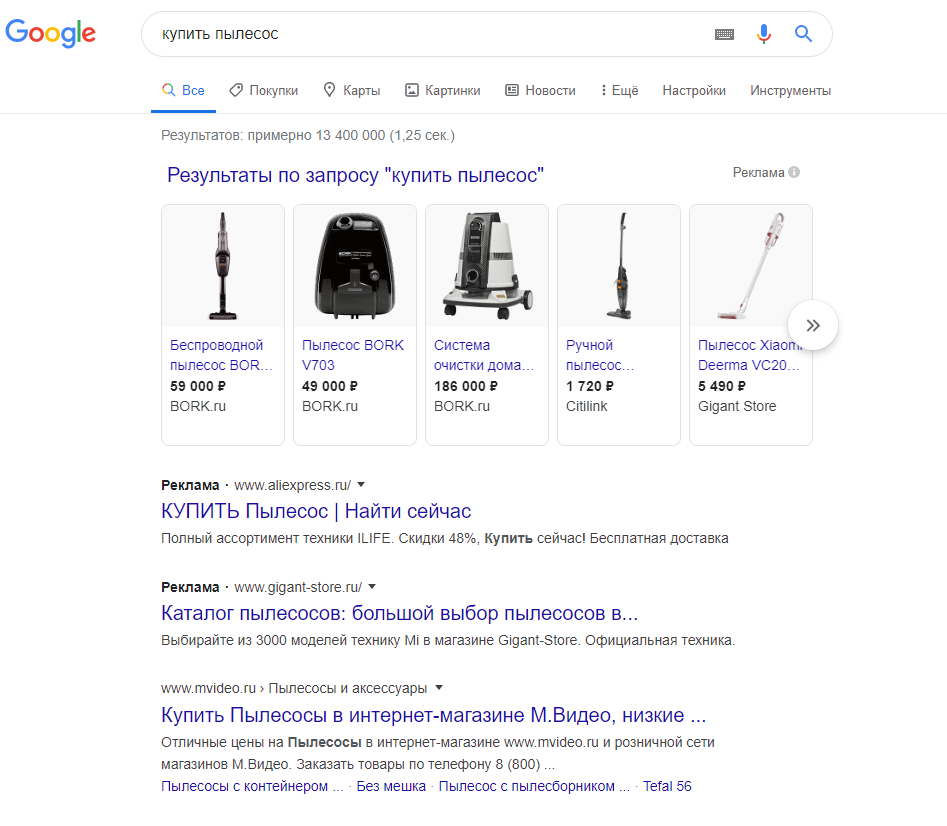 Показ блока с торговыми объявлениями над органическими результатами
Показ блока с торговыми объявлениями над органическими результатами
Справа от поисковой выдачи:
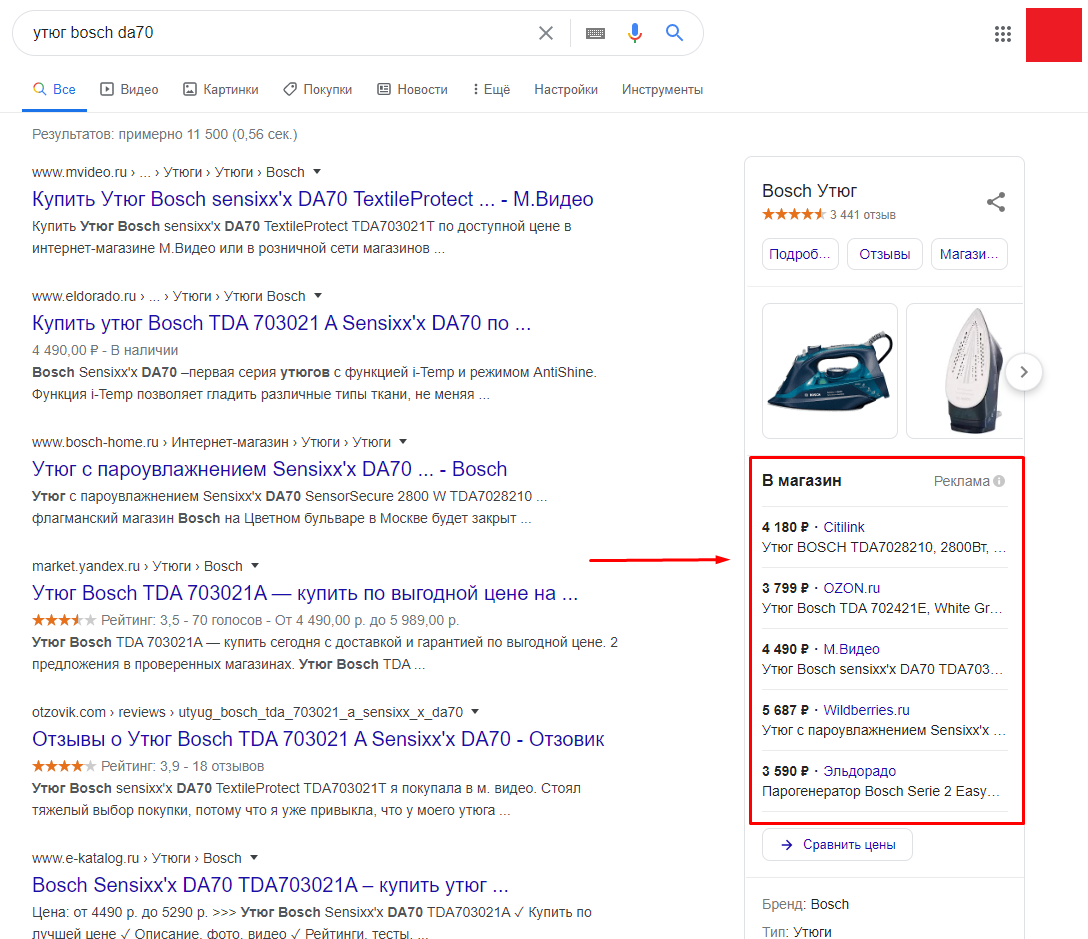 Показ блока с торговыми объявлениями в поисковой выдаче Google справа
Показ блока с торговыми объявлениями в поисковой выдаче Google справа
В «Google Покупках»:
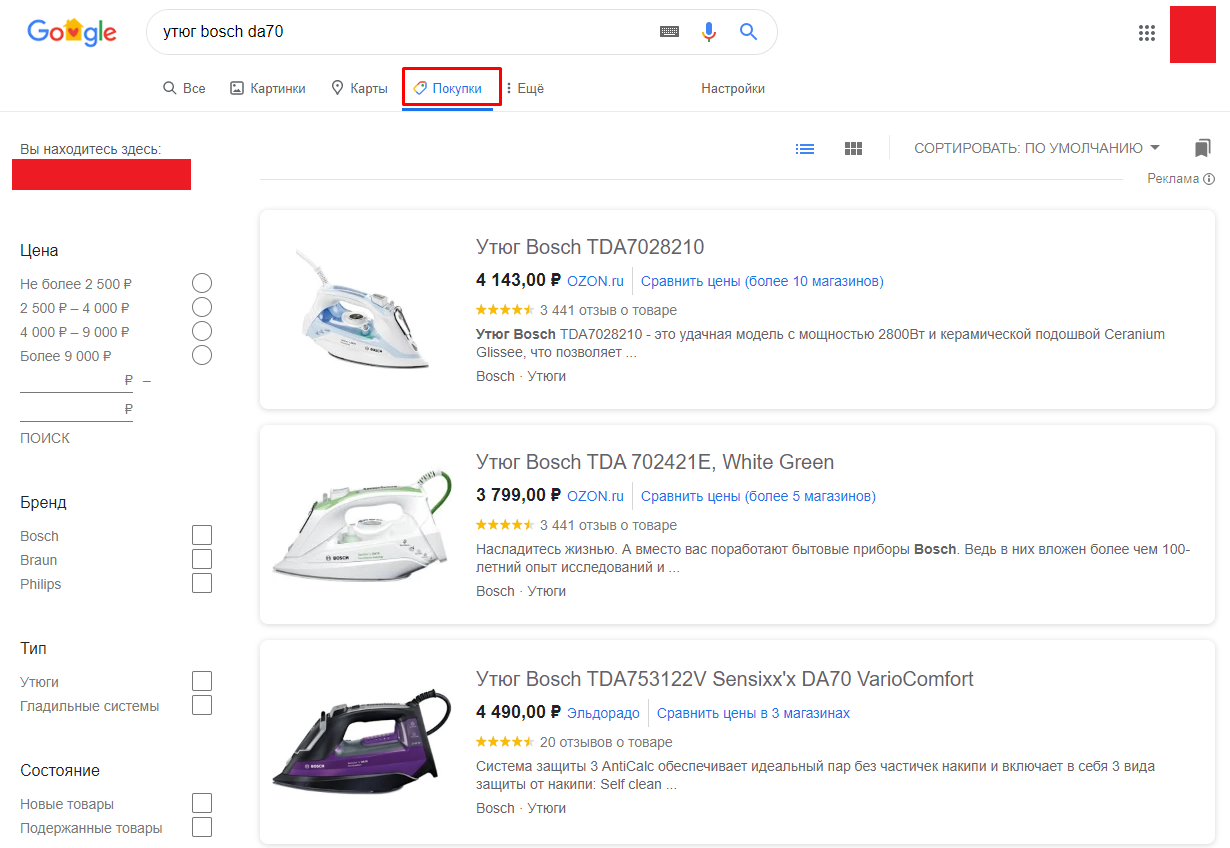 Показ блока с торговыми объявлениями в «Google Покупках»
Показ блока с торговыми объявлениями в «Google Покупках»
В Gmail или Youtube.
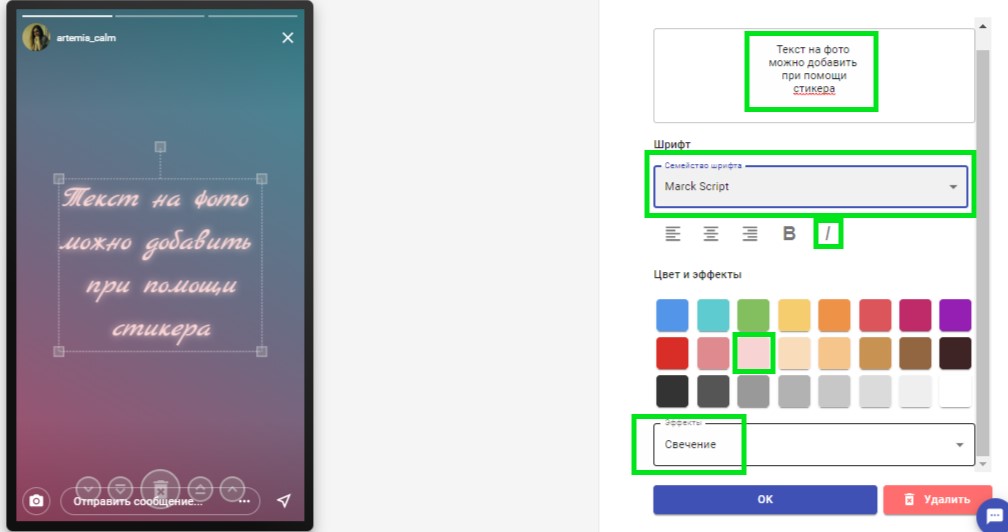 Пример торгового объявления в Youtube
Пример торгового объявления в Youtube
В чем преимущества торговых кампаний:
- Пользователь сразу видит, как выглядит и сколько стоит товар.
- Google сам подбирает, по каким запросам показывать товар, что позволяет получить максимальный охват.
- Хорошая конверсия: еще на этапе просмотра пользователь может решить, подходит ли ему товар, цена и уже после кликнуть на объявление.
В этой статье я расскажу, как поэтапно настроить торговую кампанию в Google Ads и оптимизировать ее так, чтобы при меньших затратах получать больше прибыли.
Как создать торговую кампанию в Google Ads
Чтобы создать рекламную кампанию, сначала нужно подключиться к Google Merchant Center и связать аккаунт c Google Ads.
Свяжите аккаунт в Google Merchant Center с Google Ads
Зайдите в Google Merchant Center и кликните на значок ключа, в разделе «Настройка» выберите пункт «Связанные аккаунты».
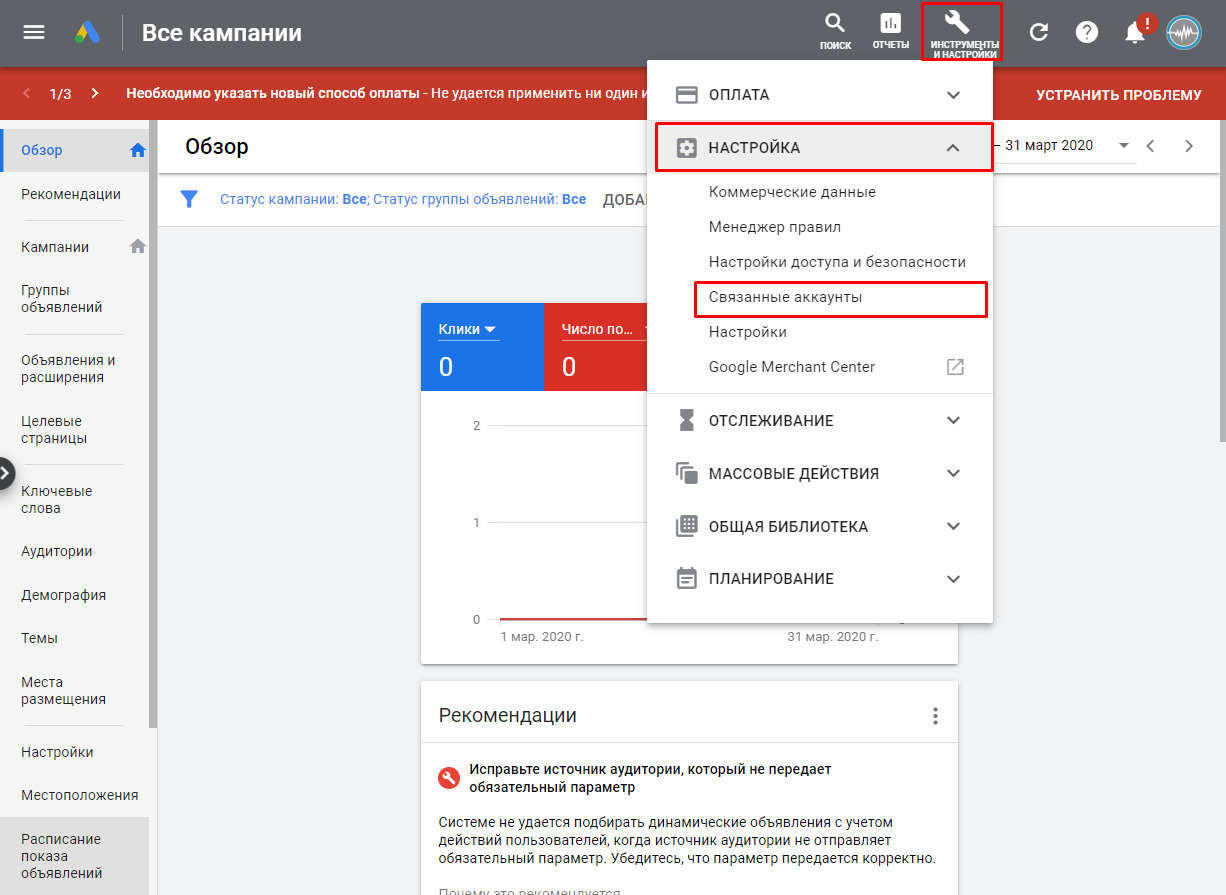 «Связанные аккаунты» в Google Merchant Center
«Связанные аккаунты» в Google Merchant Center
Нажмите на «Связать аккаунты».
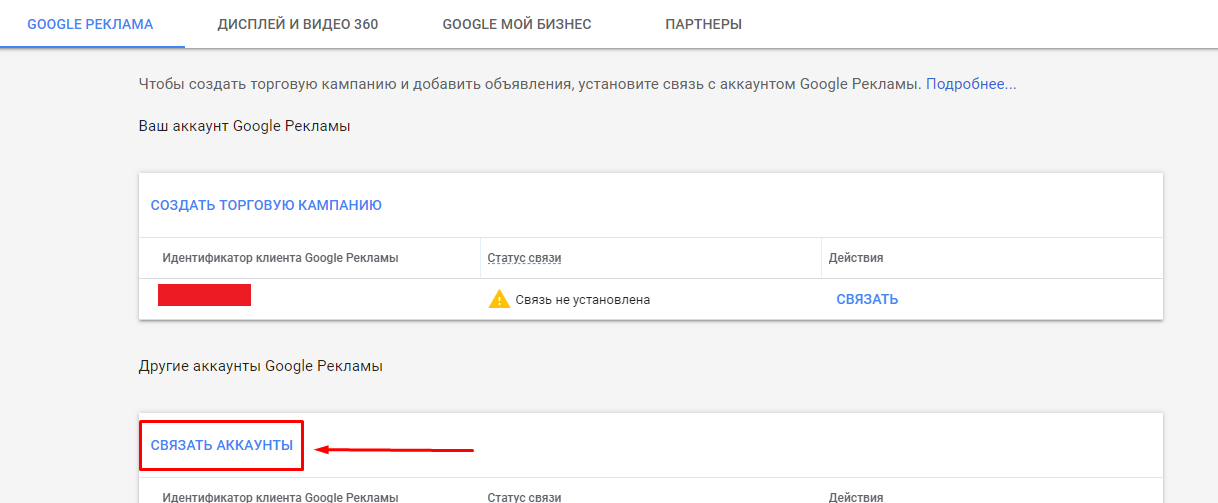 «Связать аккаунты» в Google Merchant Center
«Связать аккаунты» в Google Merchant Center
Скопируйте десятизначный идентификатор — его можно найти в правом верхнем углу интерфейса Google Ads.
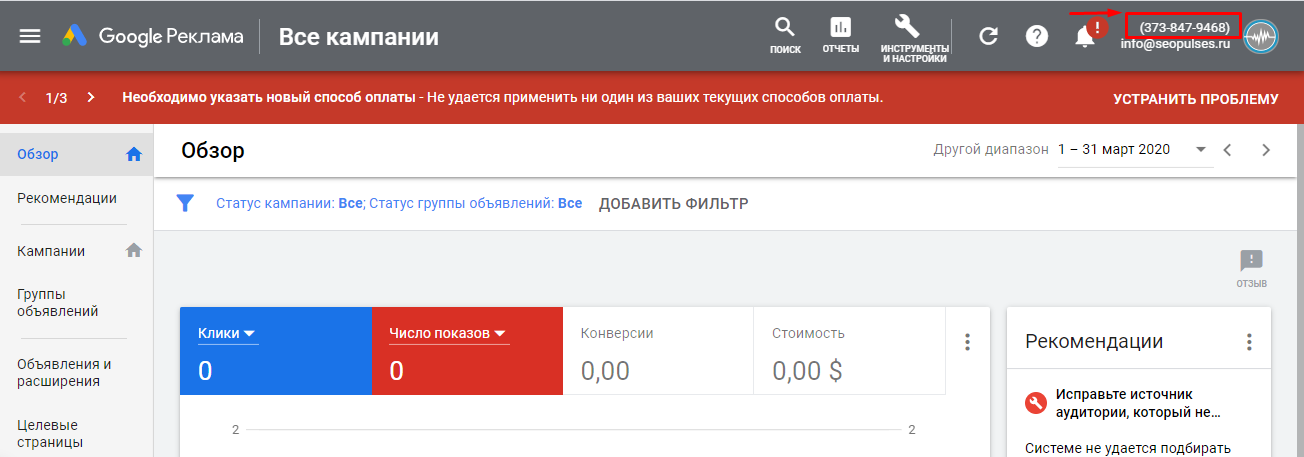 Десятизначный идентификатор Google Ads
Десятизначный идентификатор Google Ads
Введите его поле связи в интерфейсе Google Merchant Center.
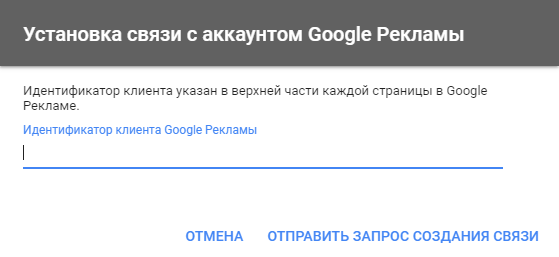 Ввод идентификатора Google Ads
Ввод идентификатора Google Ads
Остается лишь принять приглашение в Google Ads. После этого вы сможете создавать торговые кампании, динамический ремаркетинг и умные торговые кампании.
Задайте общие настройки кампании
Можно приступать к созданию кампании. Для этого кликните на «+» в разделе «Кампании» в Google Ads.
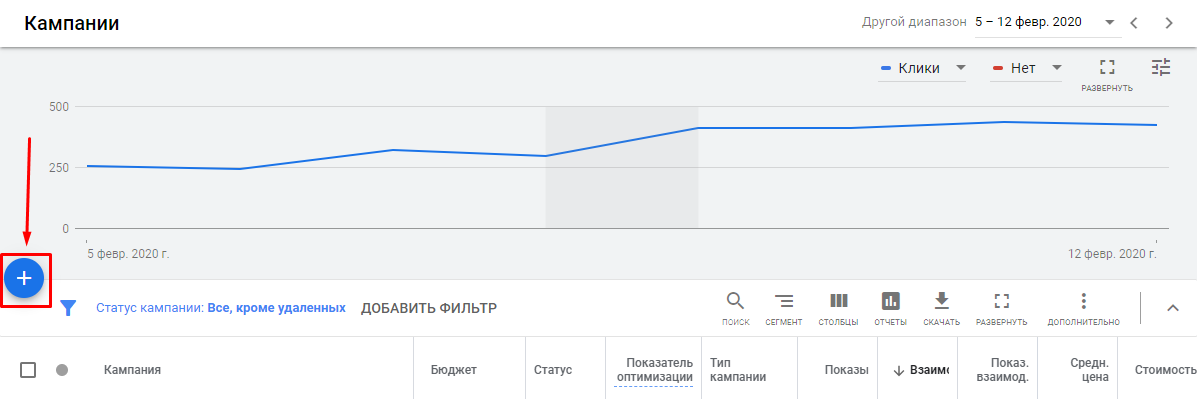 Создание новой кампании в Google Ads
Создание новой кампании в Google Ads
Далее выберите «Торговая».
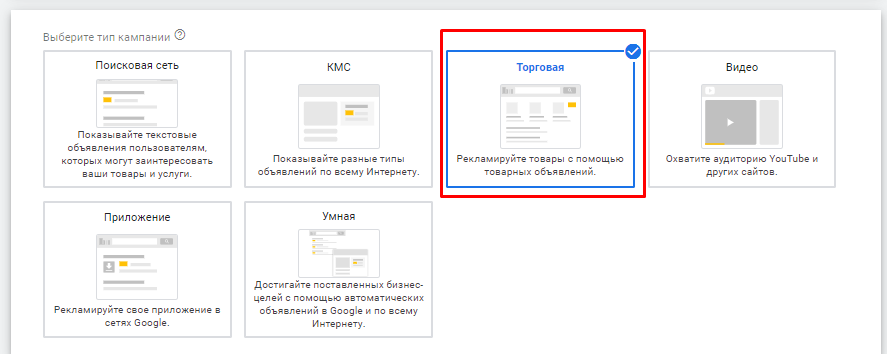 Создание торговой кампании в Google Ads
Создание торговой кампании в Google Ads
В выпавшем меню укажите нужную страну и аккаунт, а также выберите пункт «Простая».
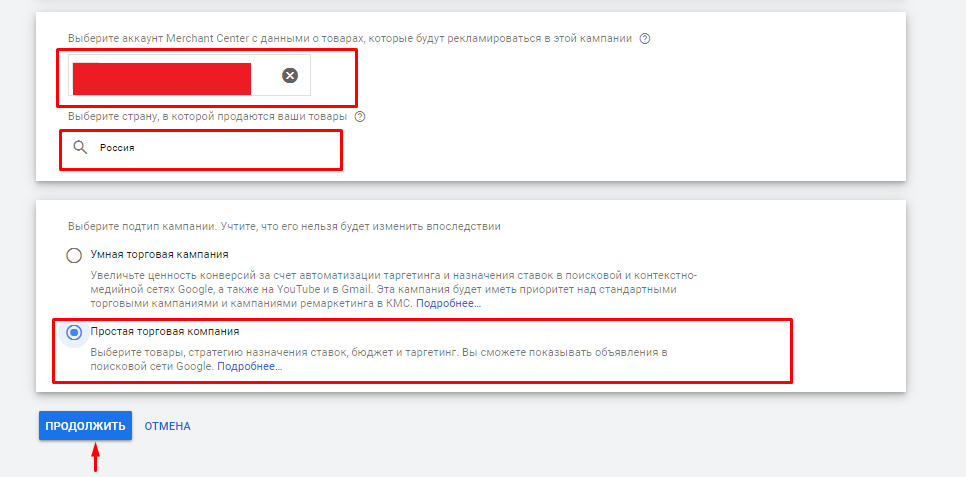 Создание простой торговой кампании в Google Ads
Создание простой торговой кампании в Google Ads
В настройках кампании укажите:
- Название кампании — чтобы вы могли хорошо ориентироваться в своем аккаунте Google Ads, и быстро находить нужные кампании.
- Фильтр товаров. Вы можете выбрать, какие именно товары будут участвовать в рекламе. Подробнее об этом узнаете дальше — в разделе об оптимизации торговых кампаний.
- Товары местного ассортимента. Эта функция позволяет показывать товар локального магазина в сети КМС рядом с офлайн-точкой. На территории России она сейчас не работает.
- Параметры URL, то есть UTM метки. Если хотите отслеживать результативность кампаний через «Яндекс.Метрика» или Google Analytics, обязательно уделяйте этому внимание. С помощью UTM меток можно отследить, по какой кампании, группе объявлений или же объявлению сделали клик. Подробнее ознакомиться с настройкой UTM меток можно в «Google Справке».
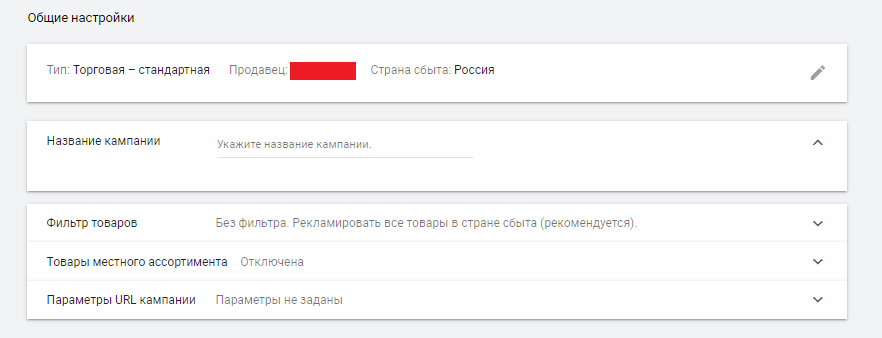 Создание новой простой торговой кампании в Google Ads
Создание новой простой торговой кампании в Google Ads
Укажите бюджет и стратегию ставок
Далее перейдите к настройкам бюджета и выбору стратегии ставок.
Какие есть стратегии ставок:
- Целевая рентабельность инвестиций в рекламу — для тех, кто хочет получить максимум прибыли от своей рекламы.
- Максимальное количество кликов — позволяет получить максимальное количество трафика с рекламы.
- Ручное управление ставками — позволяет собирать данные о кликах и конверсиях, после чего Google сам примет решение, какую ставку указать для каждого отдельного аукциона, чтобы получить максимальное количество конверсий.
Если запускаете рекламную кампанию впервые, лучше выберите «Максимальное количество кликов» или «Ручное управление ставками» — так вы сможете протестировать формат и получить статистику. Автоматическая стратегия «Целевая рентабельность инвестиций в рекламу» может сильно завысить ставку и потратить намного больше средств, чем вы полагали.
Потом можно выбирать и эту стратегию. Она будет отслеживать, чтобы реклама выполняла поставленный КПИ и определяла ставку для каждого сегмента пользователей. Ее использование позволит разгрузить специалиста и, возможно, увеличить результативность кампании — это уже зависит от настроек.
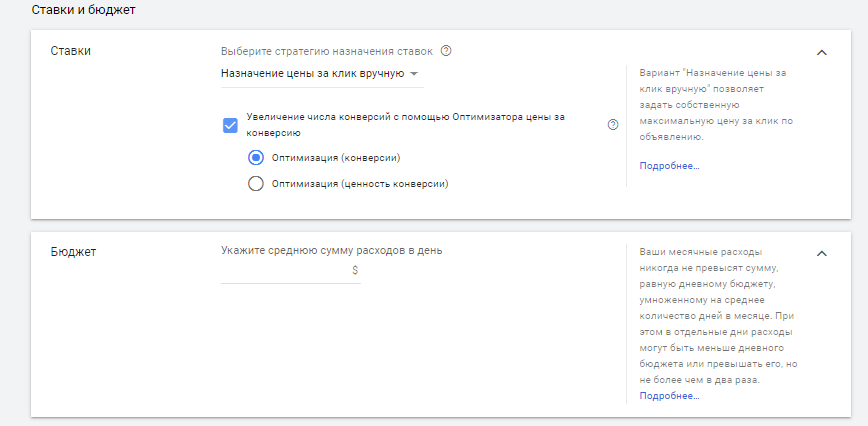 Настройка бюджета и стратегии новой кампании в Google Ads
Настройка бюджета и стратегии новой кампании в Google Ads
Настройте приоритет кампаний
Приоритет кампаний настраивают, чтобы определить, какую из созданных торговых кампаний показывать в случае пересечения. Например, компания продает наушники Sony и JBL. Возможно, часть показов по определенным ключам будет пересекаться, поэтому нужно поставить приоритет выше для той кампании, чьи товары нужнее продать. Или же той, что показывает себя лучше.
Если создаете одну кампанию, оставьте приоритет «Низкий», как и рекомендует Google.
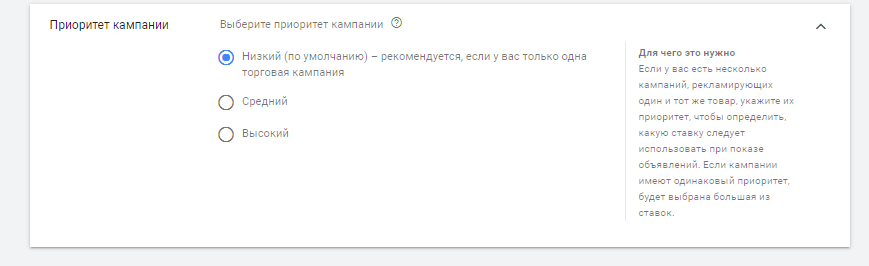 Приоритет торговой кампании в Google Ads
Приоритет торговой кампании в Google Ads
Выберите площадки, географию и даты показов
На следующем этапе выберите места, где показывать объявления: «Поисковая сеть» или «Youtube, Gmail и рекомендации Google».
 Выбор площадок показа торговых объявлений
Выбор площадок показа торговых объявлений
Рекомендую оставить показ на всех площадках. Ведь YouTube и Gmail увеличивают охват кампании, и вы сможете получить дополнительные заказы. Важно понимать, что система сама определит, где показывать ваши объявления.
Укажите географию показов и даты начала и окончания кампании.
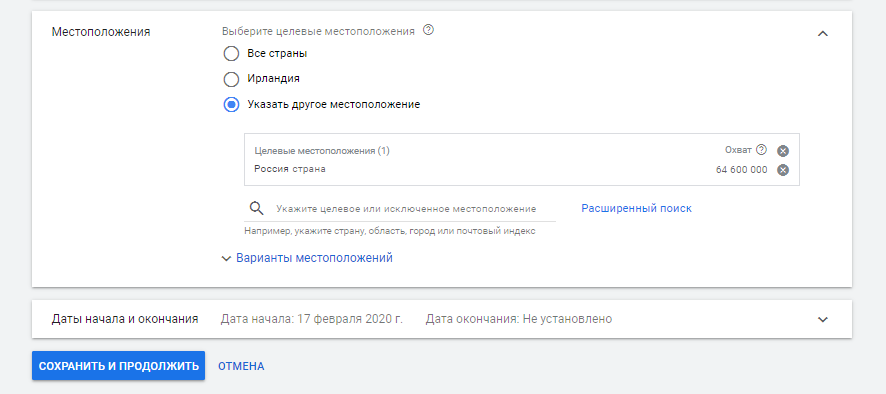 Настройка географии показов новых кампаний в Google
Настройка географии показов новых кампаний в Google
Настройте группы объявлений
В настройках групп достаточно указать название группы и задать ставку.
Уже в следующем разделе я дам рекомендации, которые помогут разобраться с этой частью настроек и сделать вашу торговую кампанию эффективнее.
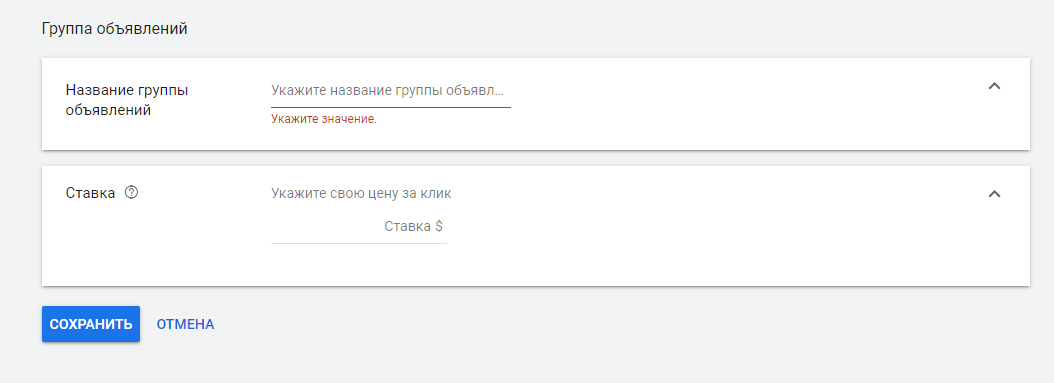 Создание группы объявлений в Google Ads
Создание группы объявлений в Google Ads
Все готово, кампания создана.
Оптимизация торговых рекламных кампаний
В этом разделе вы узнаете, как увеличить количество заказов и снизить ставку на регионы или пользователей, которые вероятнее не сделают покупку.
Сегментация товарных предложений
В разделе «Группы товаров» вы можете создавать отдельные группы для каждой категории, бренда или сортировать товары по любым другим признакам.
Также с помощью этих фильтров задают отдельную ставку на товары с максимальной конверсией или снижают ставку на группы товаров, с которых почти нет продаж.
Чтобы создать новый фильтр, зайдите в раздел «Группы товаров» и нажмите на плюс.
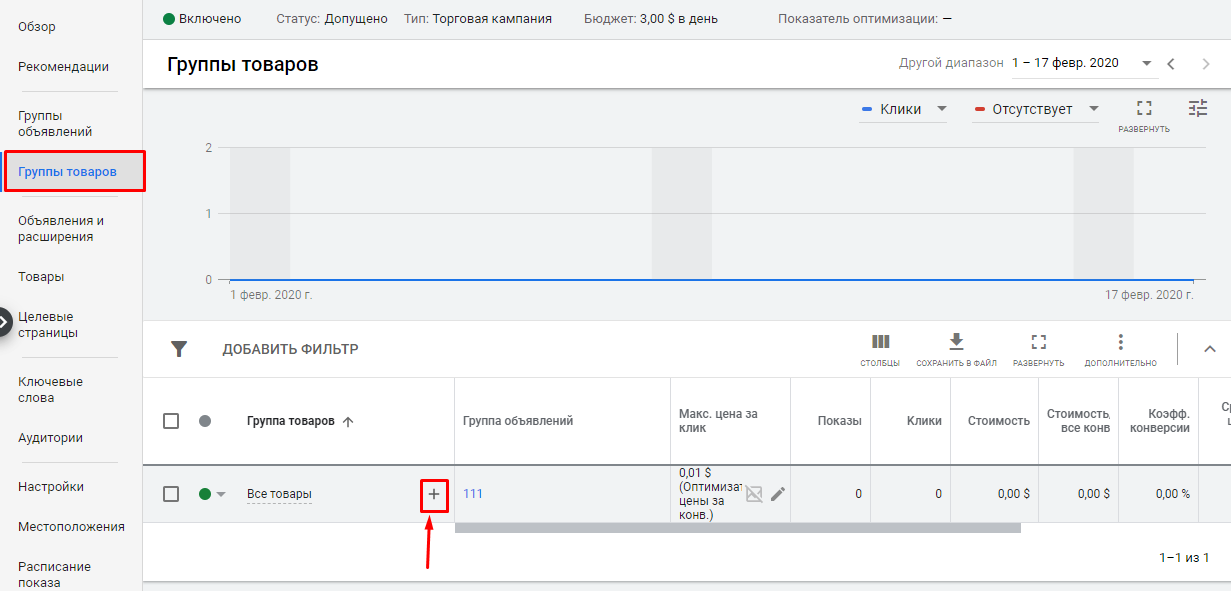 Создание нового фильтра товаров
Создание нового фильтра товаров
Далее выберите признак, по которому хотите выделить товары. Фильтровать товары можно по таким критериям:
- ID товара.
- Марка (бренд).
- Состояние товара.
- Тип товара (категория).
- Канал.
- Эксклюзивность канала (позволяет выбрать товары, которые участвуют в программе рекламы местного ассортимента или не участвуют). Актуально только для тех, кто использует функцию «Реклама местного ассортимента».
- Марка продавца (custom label в фиде).
 Выбор параметра для фильтрации товаров
Выбор параметра для фильтрации товаров
В выпавшем списке выберите один из вариантов. Например, «Состояние» — если хотите задать отдельные ставки для Б/У и новых товаров.
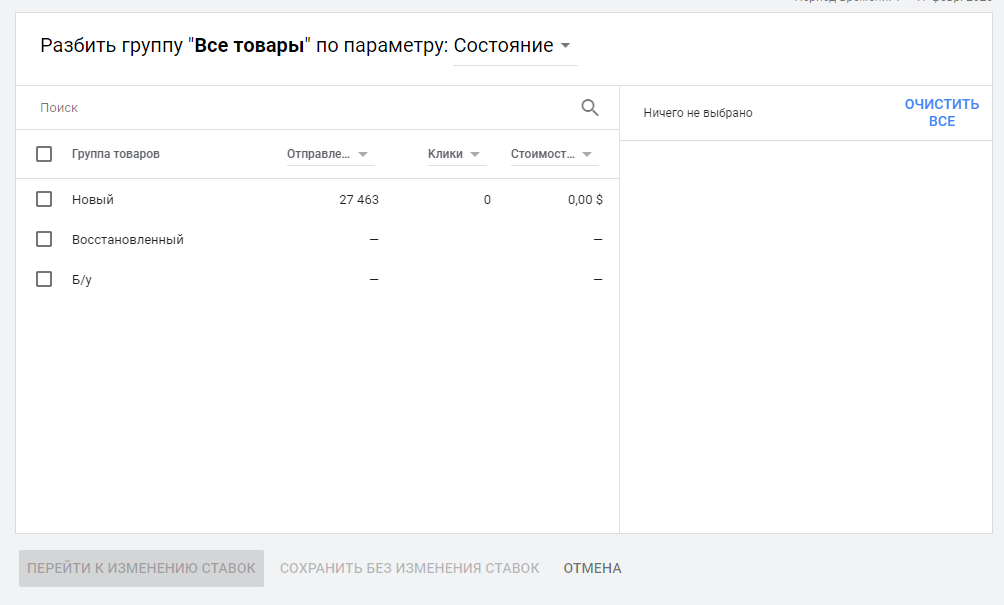 Фильтрация товаров по состоянию
Фильтрация товаров по состоянию
Довольно популярный вариант — фильтр по типу товара. Например, кампания по продаже бытовой техники сможет с его помощью разделить ставку для блендеров, утюгов и стиральных машин.
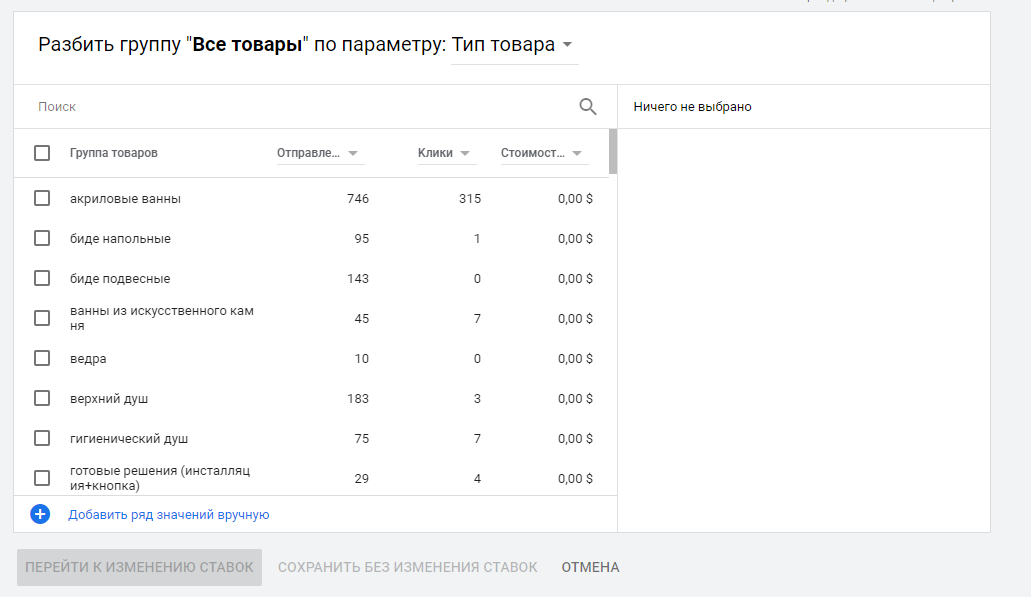 Фильтрация товаров по типу товара
Фильтрация товаров по типу товара
Можно фильтровать товары и по марке. В сочетании с категорией это позволит создать фильтры «Утюги Bosch» или «Стиральные машины Samsung».
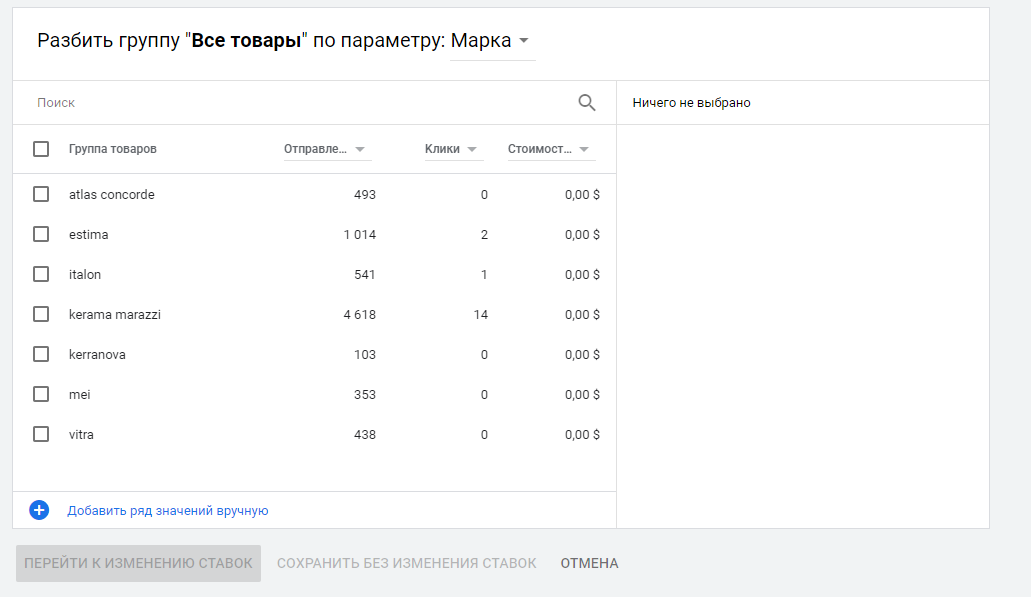 Фильтрация товаров по марке
Фильтрация товаров по марке
Также доступны сочетания нескольких признаков.
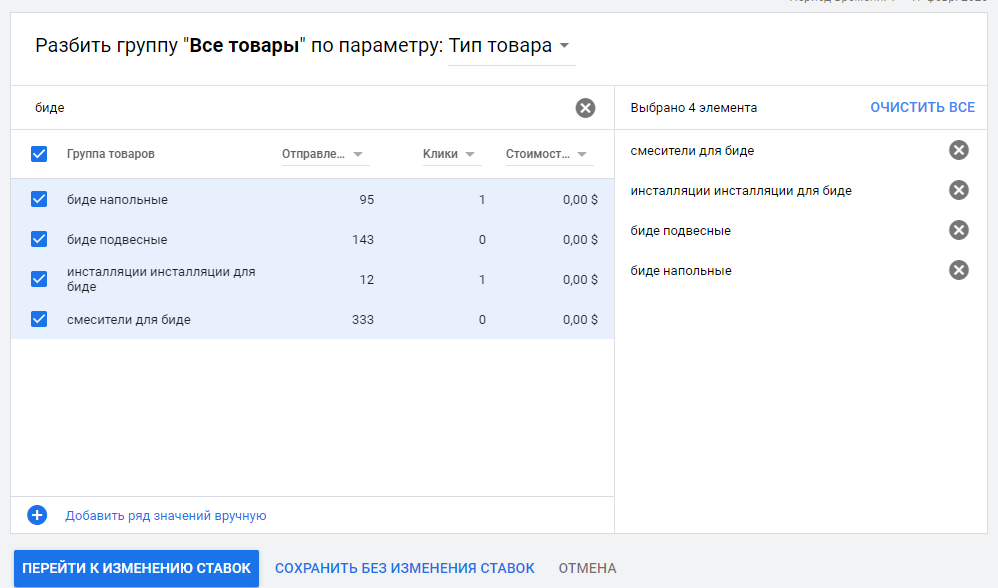 Фильтрация товаров по нескольким признакам
Фильтрация товаров по нескольким признакам
Далее нужно перейти к изменению ставок и задать ставку для выбранного сочетания.
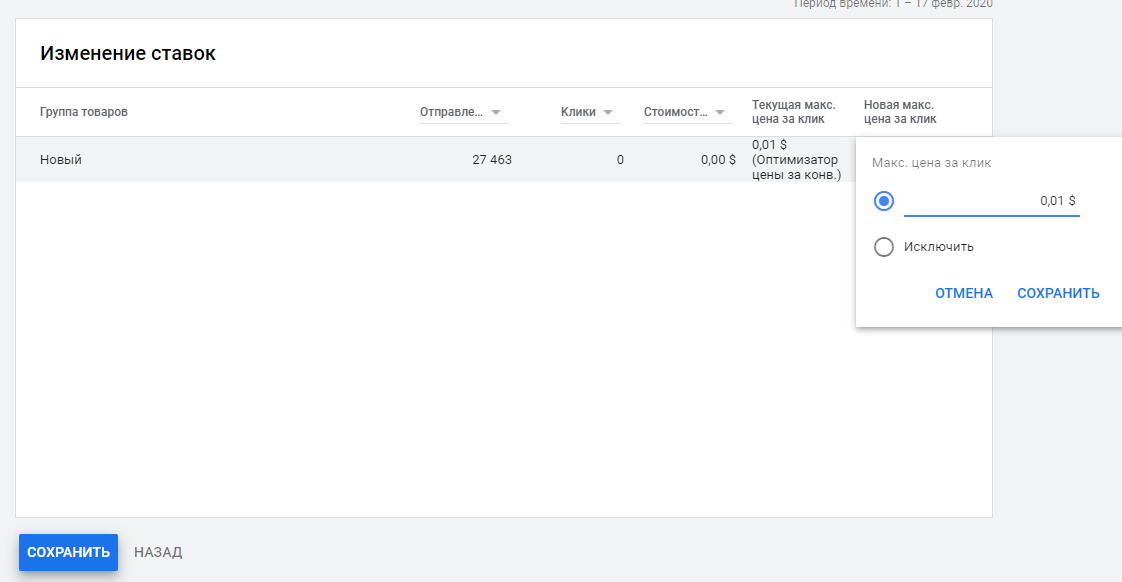 Указание ставки
Указание ставки
Фильтрация товаров позволяет задавать разные ставки для товаров с разной маржинальностью, конкуренцией или необходимостью продвижения.
Поэтому советую сначала разбить все товары на группы и подгруппы. Например, компания продает телефоны марок Asus, Xiaomi, Samsung и чехлы для них.
В этом случае лучше разделить ассортимент на группы:
- чехлы для телефона Xiaomi,
- чехлы для телефона Asus,
- чехлы для телефона Samsung,
- смартфоны Asus,
- смартфоны Xiaomi.
- смартфоны Samsung.
Далее стоит сделать анализ товаров, цен, а потом назначать ставки.
В наше примере для группы «Чехлы для телефона Xiaomi» нужно выставить ставку 10 рублей, а для «Смартфоны Xiaomi» — 200 рублей. Ведь сумма выручки от второго заказа значительно выше.
Когда соберете статистику группам, станет ясно, какие товары дают больше конверсий. Эти товары можно будет выделить по ID в отдельную группу и вручную управлять ставками на них.
Чтобы грамотно выставить ставки, сначала стоит понять, сколько можете выделить на один заказ. Предположим, 300 рублей. Потомнужно проверить показатель конверсии. Его считают так: количество конверсий делят на общее количество визитов. Например, у нас выходит 5%, то есть каждый двадцатый пользователь покупает товар. А чтобы найти значение ставки, нужно поделить стоимость заказа на количество пользователей, которое нужно привести, чтобы получить заказ. То есть 300 делим на 20 и получаем 15 рублей. Именно эту ставку и нужно поставить для фильтра.
Ключевые слова
Напомню, что торговая рекламная кампания сама определяет, по каким запросам показывать предложение, поэтому собирать семантическое ядро не нужно. Но если система подобрала нерелевантный запрос, то следует добавить его в минус-слова.
Пример: компания продает смартфоны Asus, а система показывает объявление по запросу «Смартфон Samsung», значит, нужно добавить эту фразу как исключение.
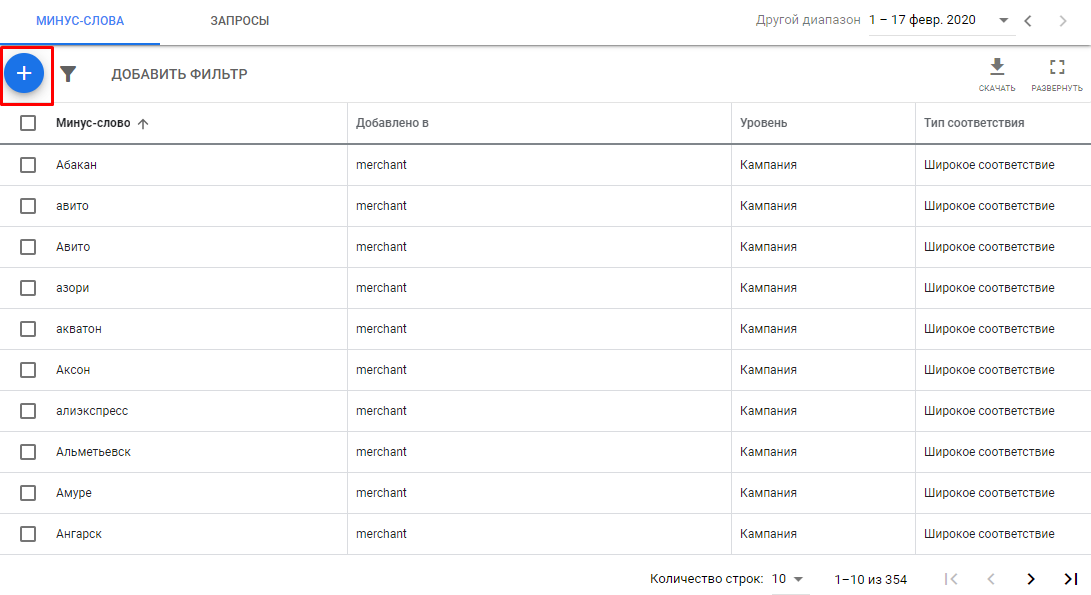 Минус-слова в Google Ads
Чтобы найти нерелевантные запросы, перейдите во вкладку «Ключевые слова», затем нажмите на «Запросы» и начинайте поиск.
Минус-слова в Google Ads
Чтобы найти нерелевантные запросы, перейдите во вкладку «Ключевые слова», затем нажмите на «Запросы» и начинайте поиск.
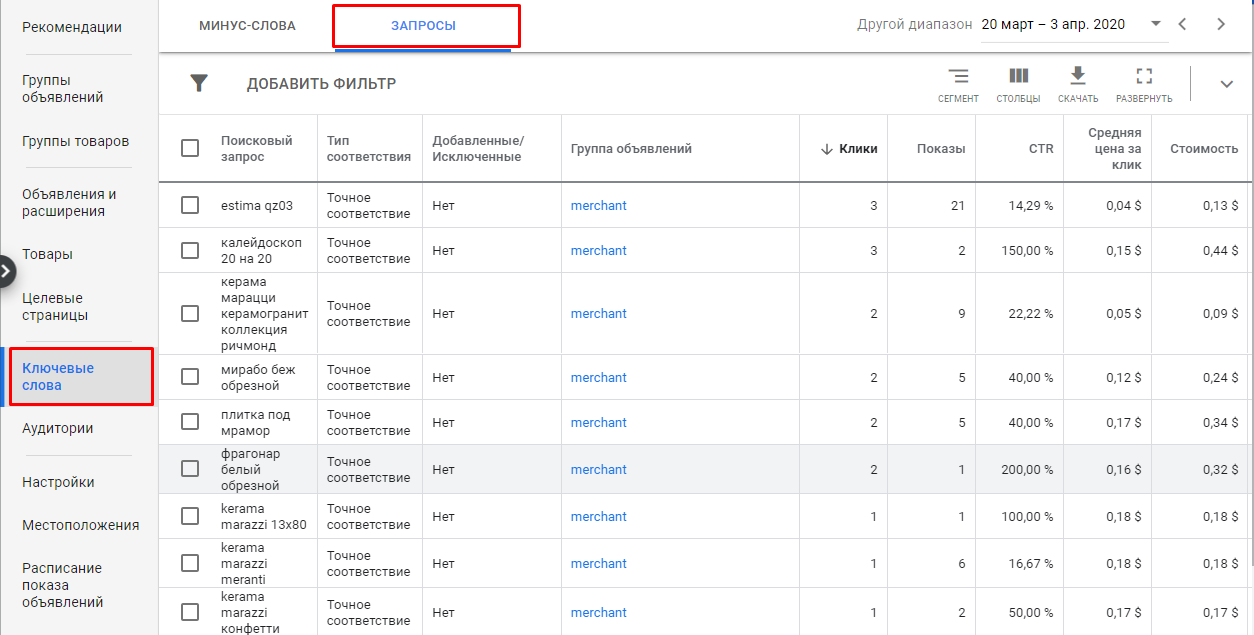 Поисковые запросы в торговой кампании
Поисковые запросы в торговой кампании
Настройки аудитории
Как и в случае со стандартными рекламными кампаниями, в торговых вы тоже можете делать корректировки на аудиторию.
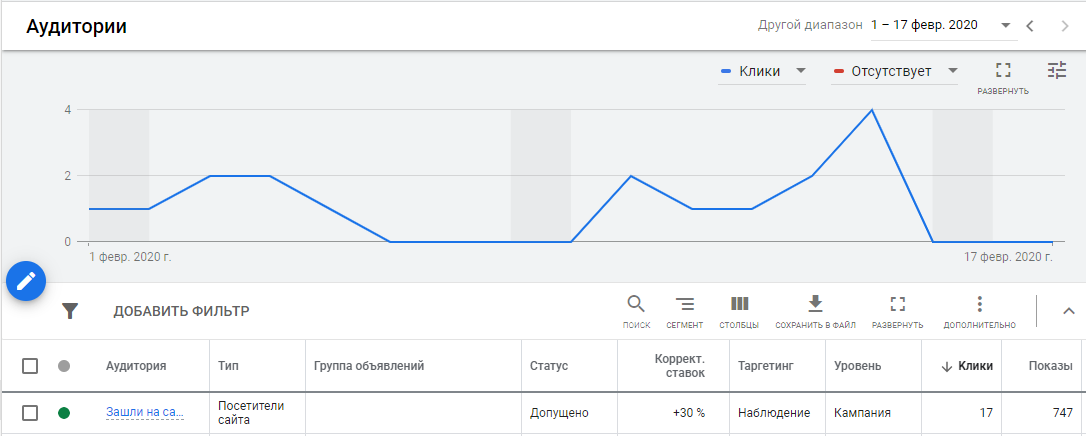 Аудитории в Google Ads
Аудитории в Google Ads
Есть два типа корректировок:
- Таргетинг — показ только по указанной аудитории.
- Наблюдение — указывает аудиторию, на которую нужно сделать повышающую или понижающую корректировку ставок, не запрещая показ объявлений по другим аудиториям.
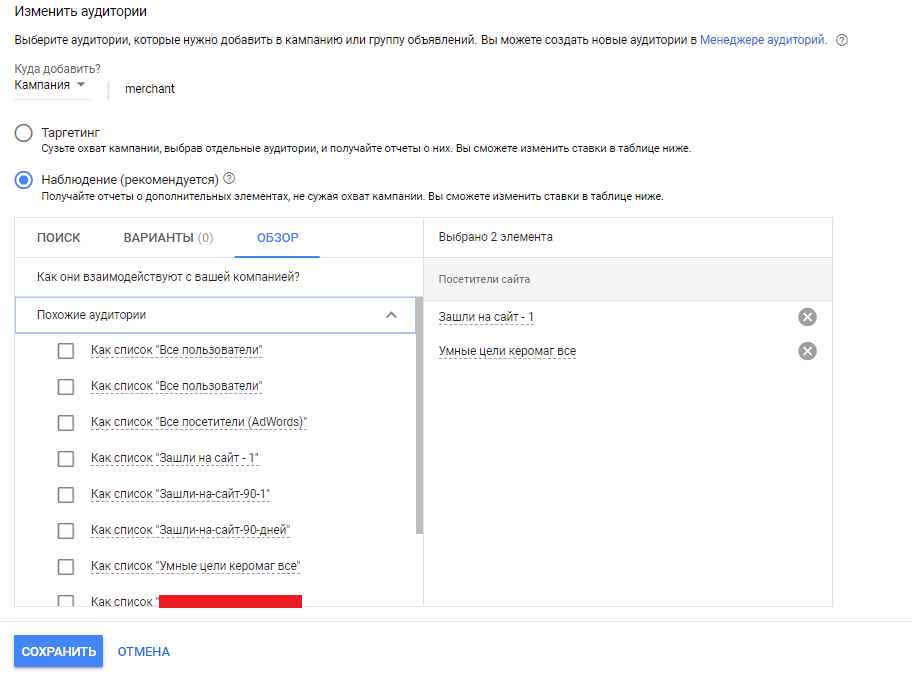 Выбор аудитории в Google Ads
Выбор аудитории в Google Ads
Корректировка ставок по аудитории позволит повысить ставку на более платежеспособный сегмент пользователей, а также исключить клиентов, которые купят с меньшей. Также при необходимости можно направить рекламную кампанию на пользователей, которые уже работали с компанией.
Чтобы правильно скорректировать аудиторию, сначала посмотрите данные из Google Analytics: кто (возраст, пол, интересы и другие данные) с большей вероятностью оформит заказ.
Местоположение
Вы можете изменить настройки показов в отдельных регионах или поднять ставку для отдельных областей или городов.
Задать нужный регион можно, кликнув на кнопку «Изменить».
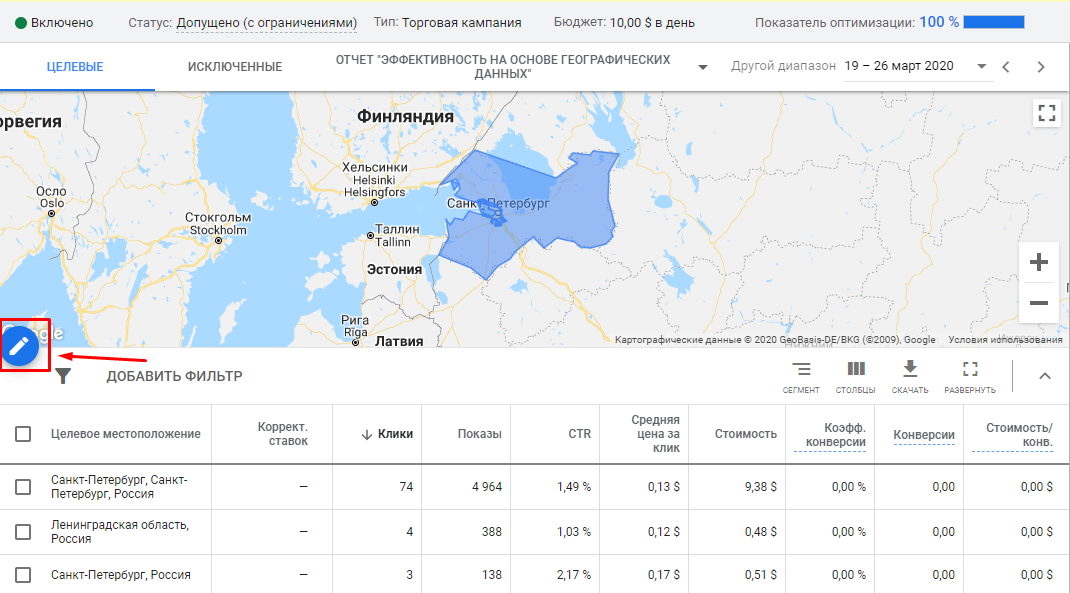 Корректировка региона в Google Ads
Корректировка региона в Google Ads
Далее введите все нужные вам города.
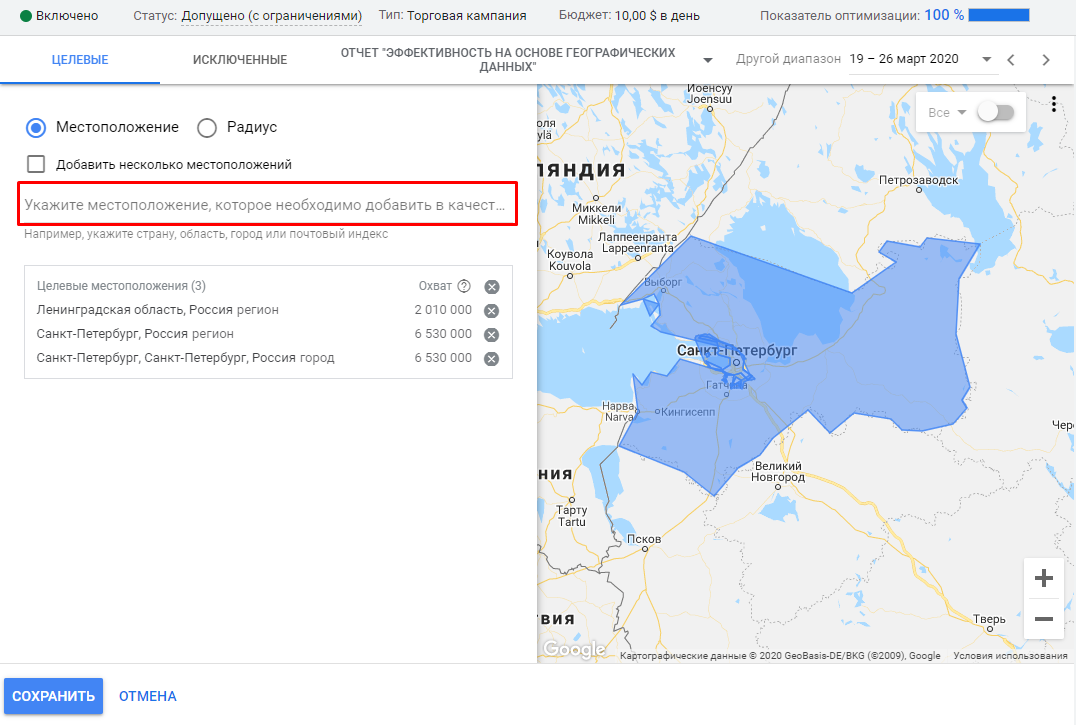 Указание городов в Google Ads
Указание городов в Google Ads
Чтобы ограничить показ в определенном регионе, зайдите во вкладку «Исключенные».
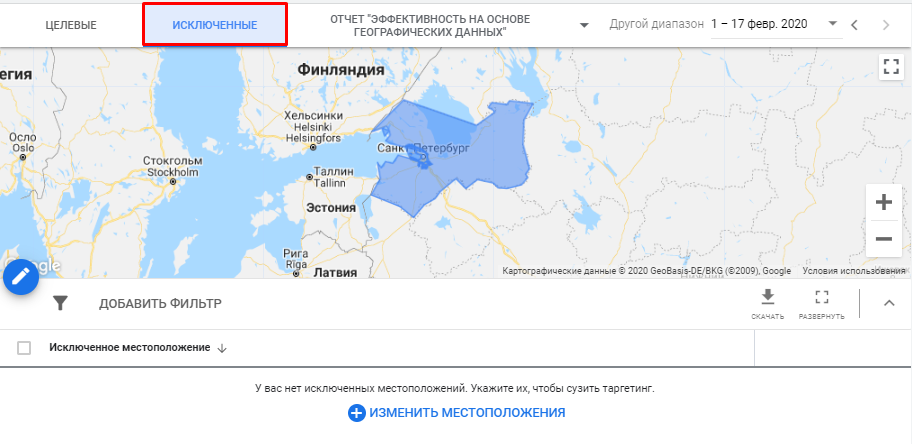 Исключение региона в Google Ads
Исключение региона в Google Ads
Чтобы сделать корректировку ставок, кликните на значок «Изменить» возле нужного региона.
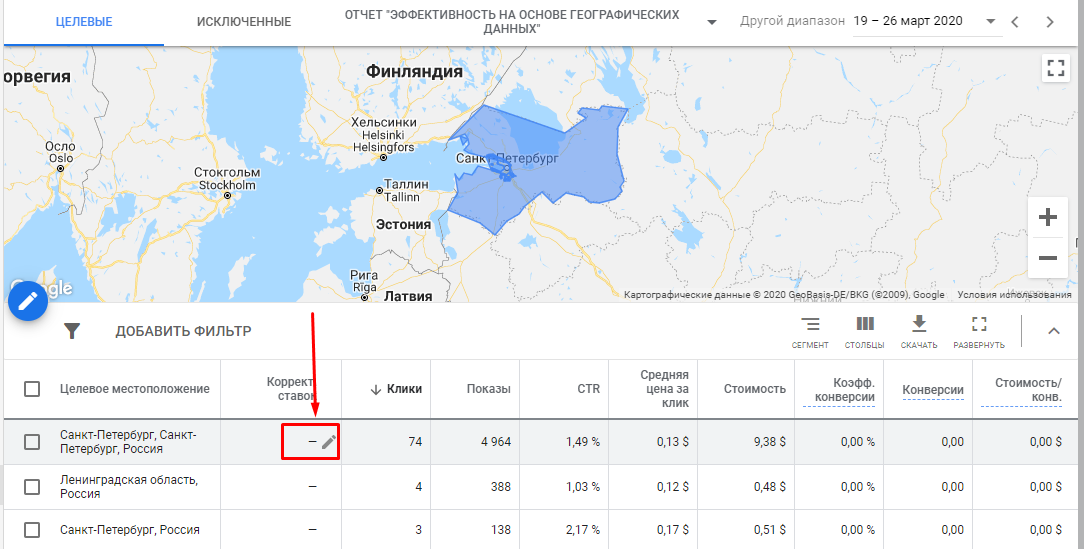 Корректировка ставки по региону в Google Ads
Корректировка ставки по региону в Google Ads
После этого выберите, увеличить или снизить ставки.
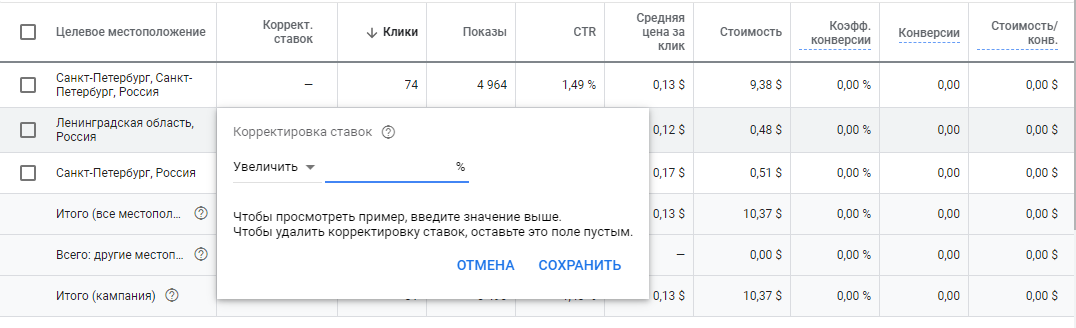 Увеличение ставки по региону в Google Ads
Увеличение ставки по региону в Google Ads
Устройства
Разные устройства приносят разную конверсию или средний чек. Если провести корректировку и по этому параметру, можно сделать торговую кампанию еще более прибыльной.
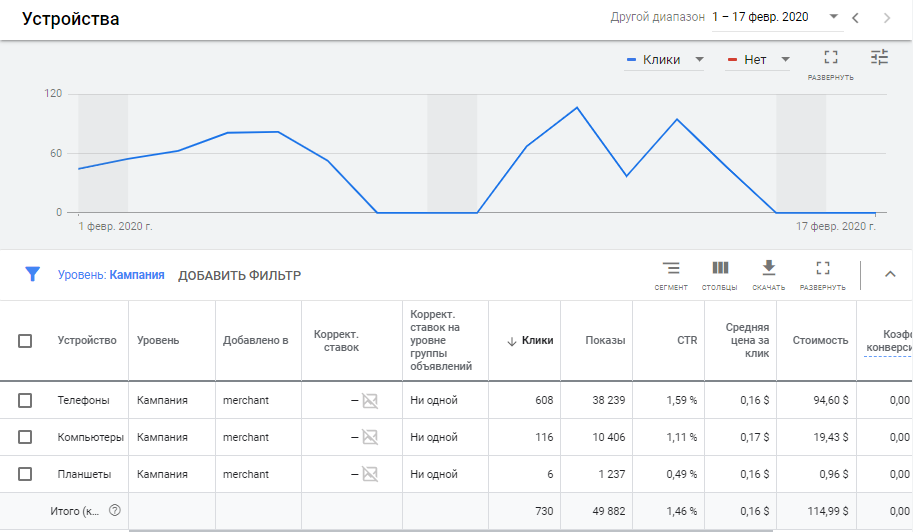 Корректировка ставки по устройству в Google Ads
Корректировка ставки по устройству в Google Ads
Чтобы понять, какие изменения сделать, откройте в Google Analytics отчет «Мобильные устройства», затем «Обзор», выберите последний месяц и нужную цель, например, «Заказ оформлен».
На скриншоте видно, что конверсия десктопа примерно на 20% выше, если хотим увеличить количество заказов, повышаем ставку для этого сегмента.
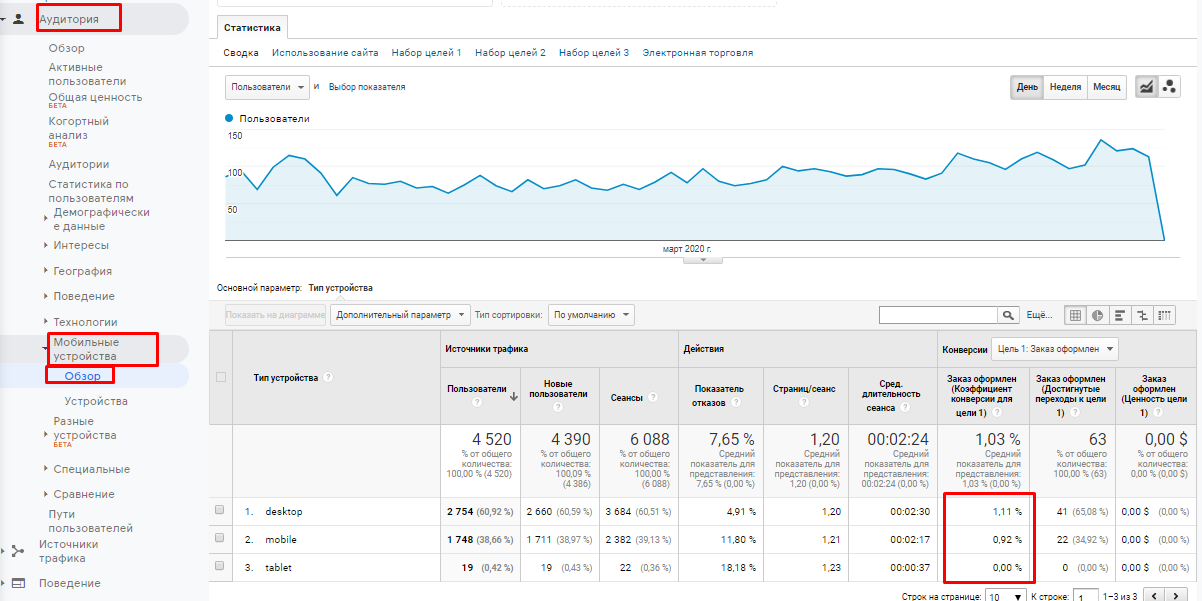 Отчет в Google Analytics
Отчет в Google Analytics
Расписание показа
Можно проработать и расписание показа. Это позволит сконцентрировать рекламный бюджет на наиболее продуктивном временном периоде. Например, если у вас большая часть конверсий проступает при звонках, то лучше сделать понижающую корректировку на нерабочее время.
 Настройка расписания показов
Настройка расписания показов
Заключение
Торговые рекламные кампании в Google Ads — мощный инструмент для продвижения интернет-магазина, который дает высокий процент конверсии и повышенную доходность.
Но чтобы сделать торговую рекламную кампанию эффективной, следует собирать много данных и в зависимости от них корректировать показ объявлений.